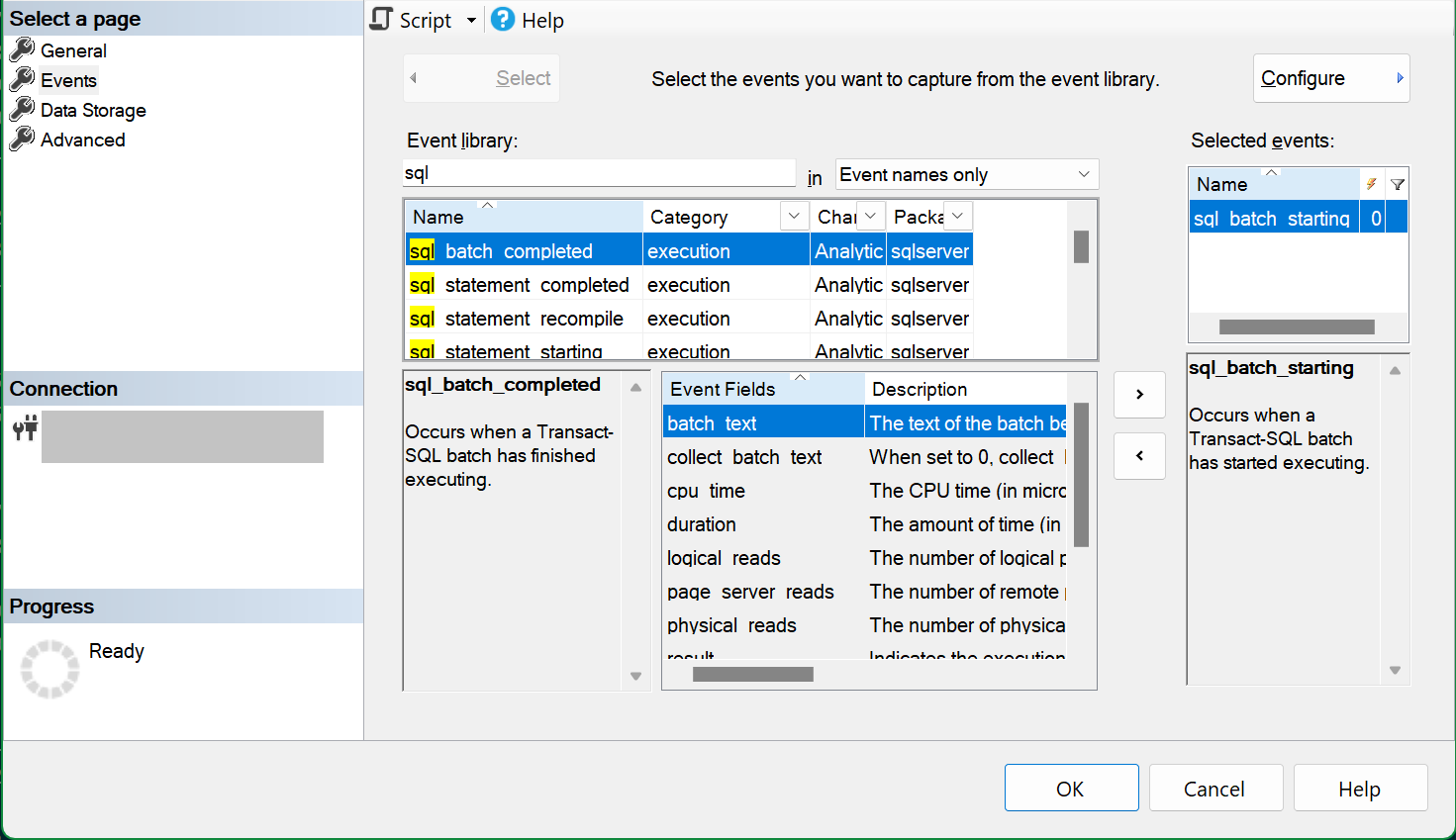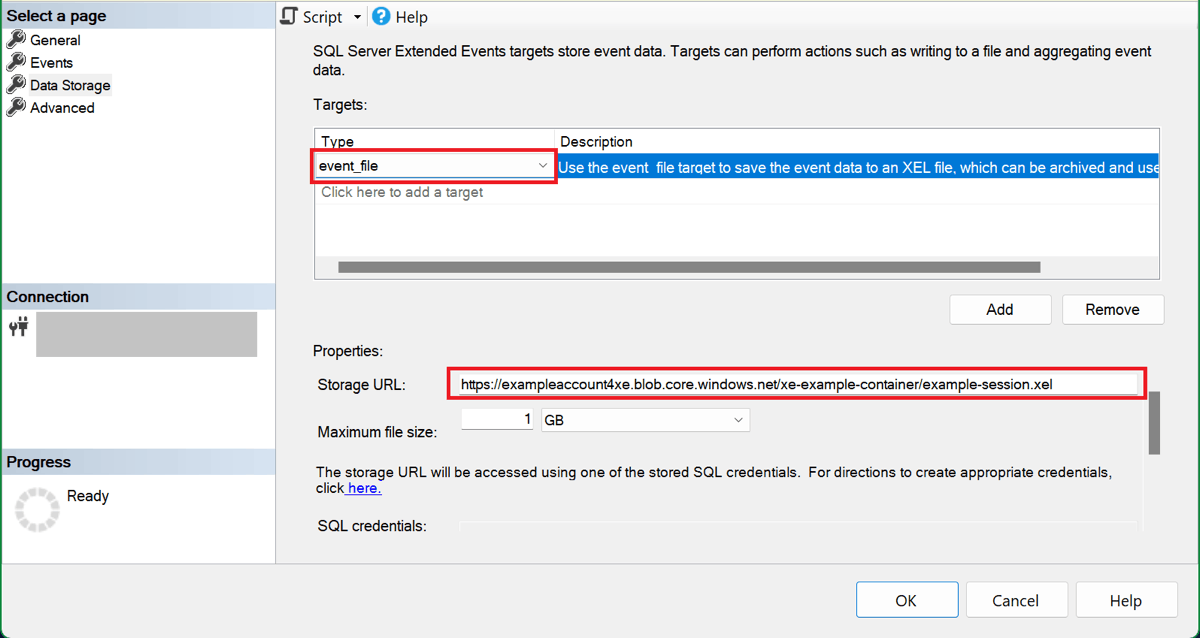Nota:
El acceso a esta página requiere autorización. Puede intentar iniciar sesión o cambiar directorios.
El acceso a esta página requiere autorización. Puede intentar cambiar los directorios.
Se aplica a:Azure SQL Database
Azure SQL Managed Instance
Base de datos SQL en Fabric
Los pasos generales de este tutorial son:
- Cree una cuenta de Azure Storage o busque una cuenta existente apropiada para su uso.
- Creación de un contenedor en esta cuenta de almacenamiento.
- Conceda al Motor de Base de Datos el acceso requerido al contenedor utilizando una asignación de rol RBAC, o un token SAS.
- Cree una credencial en la base de datos o instancia donde cree la sesión de eventos.
- Creación, inicio y uso de una sesión de eventos.
Creación de una cuenta de almacenamiento y un contenedor
Para obtener una descripción detallada sobre cómo crear una cuenta de Azure Storage, consulte Crear una cuenta de almacenamiento. Aprenderá a crear una cuenta de almacenamiento mediante Azure Portal, PowerShell, Azure SQL, una plantilla de ARM o una plantilla de Bicep.
Use una cuenta que:
- Es una cuenta
Standard general-purpose v2. - Tiene su tipo de redundancia que coincide con la redundancia de la base de datos de Azure SQL, del grupo elástico o de instancia administrada donde se crean las sesiones de eventos.
- Para los recursos de Azure SQL con redundancia local, use LRS, GRS o RA-GRS. Para los recursos de Azure SQL con redundancia de zona, use ZRS, GZRS o RA-GZRS. Para más información, vea Redundancia de Azure Storage.
- Usa el
Hotnivel de acceso deblobs. - Se encuentra en la misma región de Azure que la base de datos de Azure SQL, el grupo elástico, la capacidad de Fabric o la instancia administrada de SQL.
- No tiene habilitado el espacio de nombres jerárquico.
A continuación, cree un contenedor en esta cuenta de almacenamiento con Azure Portal. También puede crear un contenedor mediante PowerShell o la CLI de Azure.
Anote los nombres de la cuenta de almacenamiento y del contenedor que ha creado. Los utilizará en los siguientes pasos.
En primer lugar, conceda acceso al contenedor. Para leer y escribir datos de eventos, el motor de base de datos necesita un acceso específico al contenedor. Puede conceder este acceso de dos maneras, dependiendo de su elección de tipo de autenticación:
Si utiliza la identidad administrada con autenticación Microsoft Entra, asigna el rol Storage Blob Data Contributor RBAC para el contenedor a la identidad administrada del servidor lógico Azure SQL o la instancia administrada Azure SQL.
Si se utiliza la autenticación basada en secreto, se crea un SAS token para el contenedor.
Para utilizar este tipo de autenticación, debe estar habilitada la opción Permitir el acceso a la clave de la cuenta de almacenamiento. Para obtener más información, consulte Impedir la autorización con clave compartida para una cuenta de Azure Storage.
Conceder acceso utilizando la identidad administrada
En el portal de Azure, navegue hasta la página Identidad de su servidor lógico Azure SQL o instancia administrada Azure SQL y asegúrese de que se ha asignado una identidad administrada. Para obtener más información, vea Identidades administradas en Microsoft Entra para Azure SQL.
En el portal de Azure, navegue hasta el contenedor de almacenamiento donde desea almacenar los datos de eventos. En la página Control de acceso (IAM), seleccione Añadir para asignar el rol RBAC Storage Blob Data Contributor a la identidad administrada del servidor lógico o la SQL Managed Instance.
Si el servidor lógico o la SQL Managed Instance tiene habilitada su identidad administrada asignada por el sistema, asigne la función a dicha identidad. Si la identidad asignada por el sistema está deshabilitada, pero hay una o más identidades asignadas por el usuario, asigne el rol a la identidad asignada por el usuario designada como identidad principal.
Para más información, vea Asignación de un rol de Azure para el acceso a datos de blob.
Cree una credencial para indicar al motor de base de datos que se autentique en Azure Storage utilizando la identidad administrada para una URL de contenedor específica.
En Azure SQL Database y SQL Database en Microsoft Fabric, cree una credencial con alcance en la base de datos. Con una herramienta de cliente como SSMS, abra una nueva ventana de consulta, conéctese a la base de datos donde cree la sesión de eventos y pegue el siguiente lote de T-SQL. Asegúrese de que está conectado a la base de datos de usuario y no a la base de datos
master.Note
La ejecución del siguiente lote de T-SQL requiere el
CONTROLpermiso de base de datos. De forma predeterminada, el propietario de la base de datos (dbo), los miembros deldb_ownerrol de base de datos y el administrador del servidor lógico mantienen el permiso./* (Re-)create a database scoped credential if needed. */ IF EXISTS (SELECT 1 FROM sys.database_credentials WHERE name = 'https://<storage-account-name>.blob.core.windows.net/<container-name>' ) DROP DATABASE SCOPED CREDENTIAL [https://<storage-account-name>.blob.core.windows.net/<container-name>]; /* The name of the credential must match the URL of the blob container. When using managed identity, the credential does not contain a secret. */ CREATE DATABASE SCOPED CREDENTIAL [https://<storage-account-name>.blob.core.windows.net/<container-name>] WITH IDENTITY = 'MANAGED IDENTITY';
Antes de ejecutar este lote, realice el siguiente cambio:
- En las tres ocurrencias de
https://<storage-account-name>.blob.core.windows.net/<container-name>, reemplace<storage-account-name>por el nombre de su cuenta de almacenamiento y<container-name>por el nombre de su contenedor.
Conceder acceso utilizando un token SAS
En el portal de Azure, navegue hasta la cuenta de almacenamiento y el contenedor que creó. Seleccione el contenedor y vaya a Configuración > Tokens de acceso compartido.
El token SAS debe cumplir los siguientes requisitos:
-
Permisos establecidos en
Read,Write,Delete,List. - La hora Inicio y la hora Expiración deben abarcar el tiempo de vida de la sesión del evento. El token de SAS que cree solo funciona dentro de este intervalo de tiempo.
- No tener restricciones de direcciones IP.
Seleccione el botón Generar URL y token de SAS. El token de SAS está en el cuadro Token de SAS de blob. Puede copiarlo para usarlo en el paso siguiente.
Important
El token de SAS proporciona acceso de lectura y escritura a este contenedor. Trátelo como trataría una contraseña o cualquier otro secreto.
-
Permisos establecidos en
Creación de una credencial para almacenar el token de SAS.
Almacene el token de SAS en una credencial con ámbito de base de datos. Con una herramienta de cliente como SSMS, abra una nueva ventana de consulta, conéctese a la base de datos donde cree la sesión de eventos y pegue el siguiente lote de T-SQL. Asegúrese de que está conectado a la base de datos de usuario y no a la base de datos
master.Note
La ejecución del siguiente lote de T-SQL requiere el
CONTROLpermiso de base de datos. De forma predeterminada, el propietario de la base de datos (dbo), los miembros deldb_ownerrol de base de datos y el administrador del servidor lógico mantienen el permiso./* Create a master key to protect the secret of the credential */ IF NOT EXISTS (SELECT 1 FROM sys.symmetric_keys WHERE name = '##MS_DatabaseMasterKey##') CREATE MASTER KEY; /* (Re-)create a database scoped credential if needed. */ IF EXISTS ( SELECT 1 FROM sys.database_credentials WHERE name = 'https://<storage-account-name>.blob.core.windows.net/<container-name>' ) DROP DATABASE SCOPED CREDENTIAL [https://<storage-account-name>.blob.core.windows.net/<container-name>]; /* The name of the credential must match the URL of the blob container. The secret is the SAS token for the container. */ CREATE DATABASE SCOPED CREDENTIAL [https://<storage-account-name>.blob.core.windows.net/<container-name>] WITH IDENTITY = 'SHARED ACCESS SIGNATURE', SECRET = '<sas-token>';Antes de ejecutar este lote, realice los cambios siguientes:
- En las tres ocurrencias de
https://<storage-account-name>.blob.core.windows.net/<container-name>, reemplace<storage-account-name>por el nombre de su cuenta de almacenamiento y<container-name>por el nombre de su contenedor. - En la cláusula
SECRET, sustituya<sas-token>por el token SAS que copió en el paso anterior.
- En las tres ocurrencias de
Antes de ejecutar este lote, realice los siguientes cambios:
Una vez creada la credencial, puede crear la sesión de eventos. A diferencia de la creación de la credencial, la creación de una sesión de eventos no requiere el permiso CONTROL. Una vez creada la credencial, puedes crear sesiones de eventos aunque tengas permisos más restringidos. Consulte Permisos para obtener los permisos específicos necesarios.
En SQL Server Management Studio (SSMS), conéctese al servidor lógico de Azure SQL Database.
Expanda el nodo Eventos extendidos en la carpeta Administración .
Haga clic con el botón derecho en la carpeta Sesiones y seleccione Nueva sesión....
En la página General , escriba un nombre para la sesión, que será
example-sessionpara el ejemplo de código siguiente.En la página Eventos, seleccione uno o varios eventos para agregar a la sesión. En este ejemplo, se selecciona el evento
sql_batch_starting.En la página Almacenamiento de datos , seleccione
event_filecomo tipo de destino.- Para un archivo de eventos local, seleccione el destino del archivo local.
- Para un blob de archivos de eventos almacenado en Azure Storage, pegue la dirección URL del contenedor de almacenamiento en el cuadro Dirección URL de almacenamiento . Escriba una barra diagonal (
/) al final de esta dirección URL, seguida del nombre del archivo (blob). Por ejemplo:https://<storage-account-name>.blob.core.windows.net/<container-name>/example-session.xel.
En lapágina Almacenamiento de datos, seleccione
event_filecomo el tipo de destino y pegue la dirección URL del contenedor de almacenamiento en el cuadro Dirección URL de almacenamiento. Escriba una barra diagonal (/) al final de esta dirección URL, seguida del nombre del archivo (blob). En nuestro ejemplo, el nombre del blob esexample-session.xely la dirección URL completa eshttps://<storage-account-name>.blob.core.windows.net/<container-name>/example-session.xel.Note
Para SQL Managed Instance, en lugar de pegar la dirección URL del contenedor de almacenamiento en la página Almacenamiento de datos, use el botón Script para crear un script de T-SQL de la sesión. Especifique la dirección URL del contenedor como el valor del argumento
filename, similar al ejemplo de SQL Managed Instance siguiente y ejecute el script para crear la sesión.Ahora que la sesión está configurada, puede seleccionar el botón Script para crear un script de T-SQL de la sesión para guardarla más adelante. Este es el script de nuestra sesión de ejemplo:
CREATE EVENT SESSION [example-session] ON DATABASE ADD EVENT sqlserver.sql_batch_starting ADD TARGET package0.event_file (SET filename=N'https://<storage-account-name>.blob.core.windows.net/<container-name>/example-session.xel'); GO
Seleccione Aceptar para crear la sesión.
En Explorador de objetos, expanda la carpeta Sesiones para ver la sesión de eventos que creó. De forma predeterminada, la sesión no se inicia cuando se crea. Para iniciar la sesión, haga clic con el botón derecho en el nombre de la sesión y seleccione Iniciar sesión. Puede detenerla más adelante seleccionando de forma similar Detener sesión una vez que se esté ejecutando la sesión.
A medida que se ejecutan lotes de T-SQL, la sesión escribe eventos en el example-session.xel blob del contenedor de almacenamiento.
Para detener la sesión, haga clic con el botón derecho en ella en Explorador de objetos y seleccione Detener sesión.
Solución de problemas de sesiones de eventos con un destino event_file en Azure Storage
La lista siguiente contiene errores que pueden producirse al iniciar una sesión de eventos extendidos que usa Azure Storage, con las posibles explicaciones del error.
-
El sistema operativo devolvió el error 5: "Acceso denegado".
- Si usa la autenticación de identidad administrada:
- La identidad administrada usada por el motor de base de datos no tiene la asignación de roles de RBAC necesaria. Para obtener más información, consulte Concesión de acceso mediante identidad administrada.
- El firewall de la cuenta de almacenamiento está habilitado y también se habilita una excepción para permitir que los servicios de Azure de confianza accedan a la cuenta de almacenamiento, pero no se ha agregado una
Microsoft.Sql/serversinstancia de recurso para el servidor lógico a la lista de instancias de recursos a las que se concede acceso. Para más información, consulte Concesión de acceso desde instancias de recursos de Azure. - Si usa un perímetro de seguridad de red con el modo forzado, la base de datos y la cuenta de almacenamiento no están en el mismo perímetro.
- Si usa la autenticación de token de SAS:
- El firewall de la cuenta de almacenamiento está habilitado. Esto no se admite para las sesiones de eventos que usan la autenticación de tokens de SAS.
- El token de SAS no tiene permisos suficientes o ha expirado. Para obtener más información, consulte Concesión de acceso mediante un token de SAS.
- Si usa un perímetro de seguridad de red con el modo aplicado, las reglas de acceso para permitir la comunicación saliente sin restricciones de la base de datos y la comunicación entrante sin restricciones a la cuenta de almacenamiento no están implementadas.
- Si usa la autenticación de identidad administrada:
-
El sistema operativo devolvió el error 86: "La contraseña de red especificada no es correcta".
- No hay ninguna credencial con ámbito de base de datos (para Azure SQL Database) ni credenciales con ámbito de servidor (para Azure SQL Managed Instance o SQL Server) con el nombre que coincida con la dirección URL del contenedor de blobs. Para obtener más información, consulte los ejemplos para conceder acceso mediante identidad administrada o Conceder acceso mediante un token de SAS.
- El nombre de la credencial termina con una barra diagonal (
/). El nombre de la credencial debe terminar con el nombre del contenedor, sin incluir la barra diagonal al final.
-
El sistema operativo devolvió el error 3: "El sistema no encuentra la ruta de acceso especificada".
- El contenedor especificado en la dirección URL del contenedor de blobs no existe.
-
El sistema operativo devolvió el error 13: "Los datos no son válidos".
- Existe una política de inmutabilidad en el contenedor blob. No se admite el almacenamiento inmutable para las sesiones de eventos.
- Las cuentas de almacenamiento tienen habilitado un espacio de nombres jerárquico. Las cuentas de almacenamiento con el espacio de nombres jerárquico habilitado no son compatibles con las sesiones de eventos.
Ver datos de eventos
Puede ver los datos de eventos en la interfaz de usuario del visor de eventos de SQL Server Management Studio (SSMS), donde puede usar filtros y agregaciones para analizar los datos capturados. Para obtener más información sobre el uso del visor de eventos en SSMS, consulte Visualización de datos de eventos en SQL Server Management Studio.
Visualización de datos de eventos mediante T-SQL
Para leer datos de sesión de eventos mediante T-SQL, use la función sys.fn_xe_file_target_read_file(). Para usar esta función en una base de datos o instancia diferente de la que se crea la sesión de eventos, debe conceder acceso en el contenedor al motor de base de datos en el contenedor de almacenamiento con los blobs de datos de eventos. Consulte Concesión de acceso mediante identidad administrada o Concesión de acceso mediante un token de SAS.
Para obtener un tutorial más detallado, consulte Creación de una sesión de eventos en SSMS.
Descargar archivos xel desde Azure Storage
Tip
Si usa SSMS v19.2 o posterior, no es necesario descargar archivos xel como se describe en esta sección. En estas versiones, SSMS lee los xel archivos de cada sesión directamente desde el contenedor de Azure Storage. Para más información, consulte el blog Mejorar eventos extendidos en Azure SQL.
Descargue el blob xel de la sesión desde el contenedor de almacenamiento y guárdelo como un archivo local. En Azure Portal, busque la cuenta de almacenamiento que usó, seleccione Contenedores en Almacenamiento de datos y seleccione el contenedor que creó para la sesión de eventos. El blob de la sesión tiene el nombre de la sesión como la primera parte de su nombre, con un sufijo numérico. Seleccione los puntos suspensivos (...) para mostrar el menú contextual del blob y seleccione Descargar.
Puede instalar Explorador de Azure Storage para descargar varios blobs xel en una sola operación.
Una vez descargado el archivo xel, ábralo en SSMS. En el menú principal de SSMS, vaya a Archivo y seleccione Abrir. Si tiene un solo archivo xel, seleccione Archivo... y examine el archivo que descargó. Si tiene varios archivos xel generados por la misma sesión de eventos (conocidos como archivos de sustitución incremental), puede usar el cuadro de diálogo Combinar archivos de eventos extendidos... para abrir todos ellos en el visor de eventos.